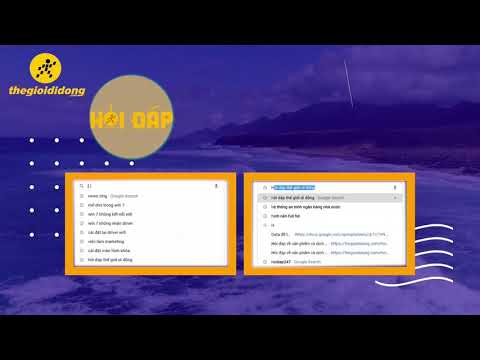WikiHow này hướng dẫn bạn cách bật lại tài khoản Instagram sau khi bạn đã tạm thời vô hiệu hóa nó, cũng như cách kháng nghị tài khoản bị vô hiệu hóa Instagram. Nếu tài khoản của bạn đã bị xóa, lựa chọn duy nhất của bạn là tạo một tài khoản mới.
Các bước
Phương pháp 1/3: Kích hoạt lại tài khoản

Bước 1. Đảm bảo rằng tài khoản của bạn đã ngừng hoạt động đủ lâu
Sau khi chọn hủy kích hoạt tài khoản của bạn, Instagram thường yêu cầu một vài giờ để hoàn tất quá trình. Trong thời gian này, bạn không thể kích hoạt lại tài khoản của mình.
Nếu tài khoản của bạn đã bị vô hiệu hóa hơn một ngày, bạn sẽ có thể đăng nhập lại mà không gặp bất kỳ sự cố nào

Bước 2. Biết rằng bạn không thể kích hoạt lại tài khoản đã xóa
Nếu đã chọn xóa tài khoản Instagram của mình, bạn sẽ không thể kích hoạt lại tài khoản sau khi xóa.

Bước 3. Mở Instagram
Nhấn vào biểu tượng ứng dụng Instagram, giống như một chiếc máy ảnh nhiều màu.

Bước 4. Nhập tên người dùng, địa chỉ email hoặc số điện thoại của bạn
Làm như vậy trong trường văn bản trên cùng. Bạn có thể sử dụng bất kỳ thông tin đăng nhập nào trong số này miễn là chúng được liên kết với tài khoản bạn muốn kích hoạt lại.
Tùy thuộc vào màn hình mà Instagram tải, trước tiên bạn có thể phải nhấn vào Đăng nhập nút hoặc liên kết để xem trang đăng nhập.

Bước 5. Nhập mật khẩu của bạn
Thực hiện việc này trong hộp văn bản "Mật khẩu".
Nếu bạn không nhớ mật khẩu của mình, bạn sẽ cần đặt lại mật khẩu

Bước 6. Nhấn Đăng nhập
Nó ở cuối màn hình. Miễn là thông tin đăng nhập của bạn chính xác, làm như vậy bạn sẽ đăng nhập được vào Instagram và kích hoạt lại tài khoản của mình.

Bước 7. Làm theo bất kỳ hướng dẫn nào trên màn hình
Tùy thuộc vào thời gian tài khoản Instagram của bạn đã bị vô hiệu hóa, bạn có thể phải chấp nhận Điều khoản sử dụng được cập nhật hoặc xác minh số điện thoại của mình trước khi có thể tiếp tục với tài khoản của mình.
Đăng nhập lại vào tài khoản của bạn sẽ kích hoạt lại tài khoản, vì vậy bạn không cần phải thực hiện bất kỳ bước kích hoạt lại nào sau khi đăng nhập
Phương pháp 2/3: Khiếu nại tài khoản bị vô hiệu hóa

Bước 1. Xác minh rằng tài khoản của bạn bị tạm ngưng
Mở ứng dụng Instagram và thử đăng nhập bằng thông tin đăng nhập chính xác. Nếu bạn thấy một thông báo cho biết "Tài khoản của bạn đã bị vô hiệu hóa" (hoặc thông báo nào đó tương tự) xuất hiện sau khi nhấn Đăng nhập, Instagram đã vô hiệu hóa tài khoản của bạn do vi phạm Điều khoản sử dụng.
Nếu bạn chỉ thấy thông báo lỗi (ví dụ: "Mật khẩu hoặc tên người dùng không chính xác"), tài khoản của bạn chưa bị Instagram vô hiệu hóa. Hãy thử khắc phục sự cố để khắc phục

Bước 2. Mở biểu mẫu kháng nghị Instagram
Truy cập https://help.instagram.com/contact/606967319425038 trong trình duyệt web trên máy tính của bạn. Bạn có thể sử dụng biểu mẫu này để yêu cầu Instagram cho phép bạn truy cập vào tài khoản của mình.

Bước 3. Nhập tên của bạn
Trong hộp văn bản "Tên đầy đủ" ở gần đầu trang, hãy nhập họ và tên của bạn khi nó xuất hiện trên tài khoản Instagram của bạn.

Bước 4. Nhập tên người dùng của bạn
Nhập tên người dùng Instagram của bạn vào hộp văn bản "Tên người dùng Instagram của bạn".

Bước 5. Nhập địa chỉ email và số điện thoại của bạn
Làm như vậy trong hộp văn bản "Địa chỉ email của bạn" và "Số điện thoại của bạn", tương ứng.

Bước 6. Nhập yêu cầu kháng cáo của bạn
Trong hộp văn bản cuối cùng trên trang, hãy nhập một thông báo ngắn gọn giải thích lý do tại sao bạn cho rằng tài khoản của mình không nên bị hủy kích hoạt. Khi viết kháng nghị, hãy nhớ các nguyên tắc sau:
- Giải thích rằng tài khoản của bạn đã bị vô hiệu hóa và bạn cho rằng việc hủy kích hoạt là do nhầm lẫn.
- Tránh xin lỗi, vì làm như vậy ngụ ý một số lỗi.
- Giữ cho giọng điệu của bạn dễ chịu và không sử dụng ngôn ngữ thô bạo.
- Kết thúc kháng nghị của bạn bằng câu "Cảm ơn!".

Bước 7. Nhấp vào Gửi
Đó là một nút màu xanh lam ở cuối trang. Làm như vậy sẽ gửi lời kêu gọi của bạn đến Instagram; nếu họ chọn kích hoạt lại tài khoản của bạn, bạn sẽ có thể đăng nhập khi được thông báo.
Bạn có thể lặp lại quy trình kháng nghị nhiều lần mỗi ngày cho đến khi Instagram đưa ra quyết định
Phương pháp 3/3: Khắc phục sự cố đăng nhập

Bước 1. Thử đăng nhập bằng email hoặc số điện thoại của bạn
Nếu cố gắng đăng nhập bằng tên người dùng của bạn không hoạt động, hãy xem xét sử dụng địa chỉ email hoặc số điện thoại của bạn.
- Tương tự như vậy, bạn có thể thử đăng nhập bằng tên người dùng của mình nếu bạn thường sử dụng email hoặc số điện thoại của mình.
- Mật khẩu của bạn cần phải chính xác bất kể thông tin đăng nhập đã chọn của bạn là gì.

Bước 2. Đặt lại mật khẩu của bạn
Nếu bạn không thể nhớ mật khẩu chính xác cho tài khoản Instagram của mình, bạn có thể đặt lại mật khẩu đó từ điện thoại hoặc máy tính.

Bước 3. Tắt Wi-Fi của điện thoại khi đăng nhập
Nếu ứng dụng Instagram (không phải thông tin đăng nhập của bạn) là sự cố, việc sử dụng dữ liệu di động thay vì Wi-Fi có thể giải quyết một số sự cố đăng nhập.

Bước 4. Sử dụng một nền tảng khác để truy cập Instagram
Điện thoại hoặc máy tính của bạn có thể có thông tin được lưu trong bộ nhớ cache ngăn bạn đăng nhập vào tài khoản của mình; nếu vậy, sử dụng điện thoại, máy tính hoặc trình duyệt khác để đăng nhập vào tài khoản của bạn có thể khắc phục sự cố này.

Bước 5. Gỡ cài đặt và cài đặt lại ứng dụng Instagram
Trong một số trường hợp, việc cài đặt lại Instagram sẽ giải quyết các sự cố đăng nhập do ứng dụng gây ra.
Nếu ứng dụng Instagram của bạn đã lỗi thời, làm điều này cũng sẽ đảm bảo rằng bạn có phiên bản mới nhất của ứng dụng

Bước 6. Xem xét liệu bạn có vi phạm Điều khoản sử dụng của Instagram hay không
Nếu bạn nhận được thông báo cho biết tài khoản của bạn không tồn tại, tài khoản của bạn có thể đã bị Instagram xóa do vi phạm Điều khoản sử dụng.
- Các vi phạm phổ biến bao gồm đăng ảnh khỏa thân, bắt nạt người dùng khác, quảng cáo sản phẩm độc hại và gian lận.
- Vi phạm Điều khoản Sử dụng thường dẫn đến tài khoản của bạn bị tạm ngưng hoặc bị xóa mà không có cảnh báo.
Video - Bằng cách sử dụng dịch vụ này, một số thông tin có thể được chia sẻ với YouTube

Lời khuyên
- Instagram đôi khi phát triển một lỗi có thể ngăn bạn đăng nhập ngay cả khi chi tiết tài khoản của bạn là chính xác. Vì lý do này, bạn không nên hoảng sợ nếu tài khoản của bạn không cho phép bạn đăng nhập; chờ một ngày, sau đó thử lại.
- Sử dụng dịch vụ truy cập API của Instagram (ví dụ: ứng dụng đăng thay mặt bạn, dịch vụ cho bạn biết ai đã hủy theo dõi bạn, v.v.) hầu như luôn dẫn đến việc tài khoản của bạn bị vô hiệu hóa.
- Sao lưu ảnh Instagram của bạn để đảm bảo rằng bạn sẽ ổn nếu tài khoản của bạn bị xóa.